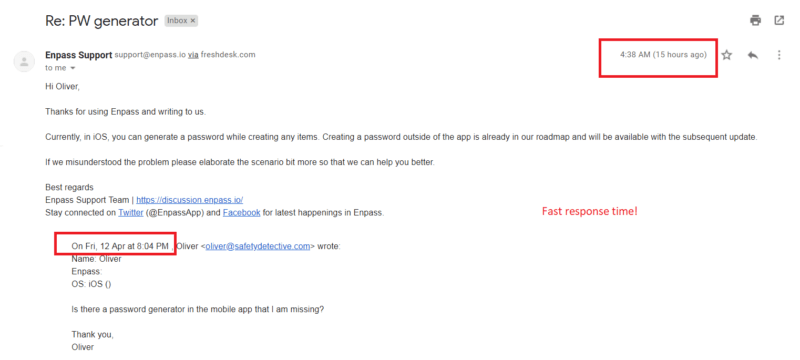Преглед на Enpass: кратко експертно изложение
Enpass е странен малък мениджър на пароли: едновременно изпипан като LastPass, но също най-вече изпъква с мобилното си приложение, като Myki, а същевременно има редица начини за използване, като Dashlane.
Enpass донякъде се губи сред тях, не успявайки да догони тези други мениджъри на пароли. Enpass е общо взето само програма за съхранение на пароли, без добавени екстри. Той има някои други интересни функции, като синхронизиране в облак между няколко устройства, инструмент за генериране на пароли (на настолния компютър и версия на разширението) и автоматично архивиране, но определено не е в същата лига като, да речем RoboForm или дори Zoho Vault (на който и без това не бях голям фен).
Прегледах повече от 70 мениджъри за пароли, за да ви дам напълно честен отзив относно това, което трябва да знаете, за да решите дали Enpass е правилният мениджър на пароли за вас?
Функции на Enpass
Enpass прави това, което прави добре, но не прави много. Той съхранява пароли и друга информация, която бихте искали да запазите защитена, а също има и някои страхотни допълнителни функции:
Enpass е доста базов мениджър на пароли, което не е много лошо, ако това е това, което търсите. Той има основните характеристики, с които разполагат всички други основни конкуренти, но без изобщо да надхвърля това. Програмата съхранява пароли и ви дава възможност да съхранявате вашата чувствителна финансова информация, така че можете да я използвате като виртуален портфейл: съхранявайки кредитните си карти, банковите си данни и личните си идентификатори тук!
Enpass може да се използва по няколко начина – добре проектирано настолно приложение, мобилно приложение и разширение за основните уеб браузъри.
Написах този преглед, използвайки приложението за настолен компютър, което изглеждаше, че има най-голям достъп до всички функции, но също така хвърлих поглед и върху мобилното приложение и разширението за браузъра, за да съм ви изцяло от полза.
Разширения за браузъра
Enpass прави нещо странно тук: менюто „Бърз старт“ включва връзка за инсталиране на разширенията за браузъра –
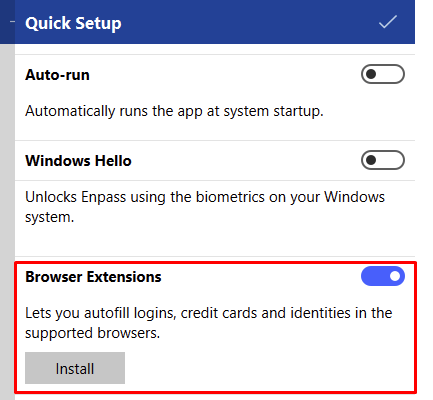
но всъщност кликването ви отвежда до страницата за инсталиране на разширение само за Microsoft Edge, което не исках да използвам.
Това е малко странно дизайнерско решение, особено като се има предвид, че Enpass е наличен за Windows, MacOS, Linux, Android и iOS, бихте предположили, че ще има повече възможности за разширения за браузъри.
Справих се с това, като потърсих „Enpass Extension Chrome“ и го добавих сама. Инсталирането отне само едно кликване, но ако е толкова лесно, защо приложението не съдържа връзка за инсталирането му?
Както и да е, аз се опитах да влезя в разширението за браузъра, само за да открия този страхотен малък трик:
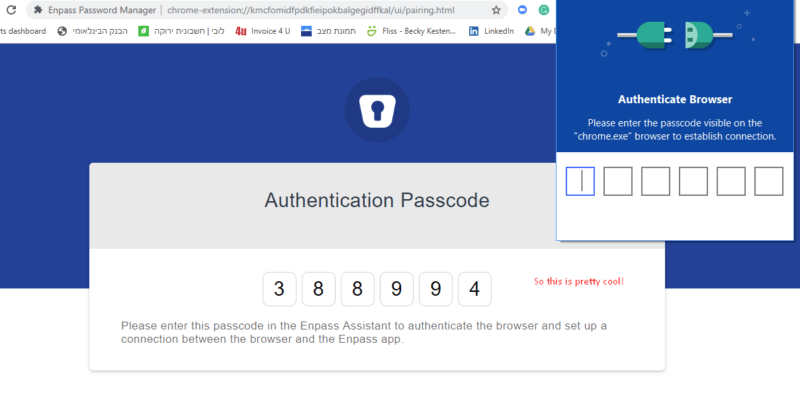
след като въведох кода, на екрана ми се изобрази това:
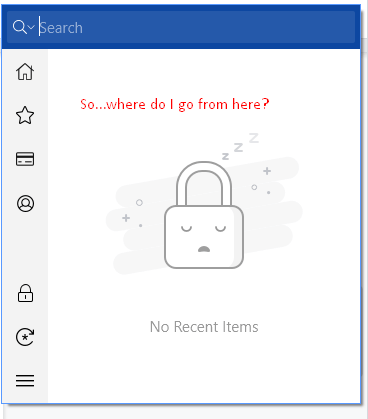
Считам, че трябва да се научите да се ориентирате в уеб приложението, преди да опитате нещо с разширението за браузъра, тъй като тези символи не означаваха абсолютно нищо за мен.
Оказа се:
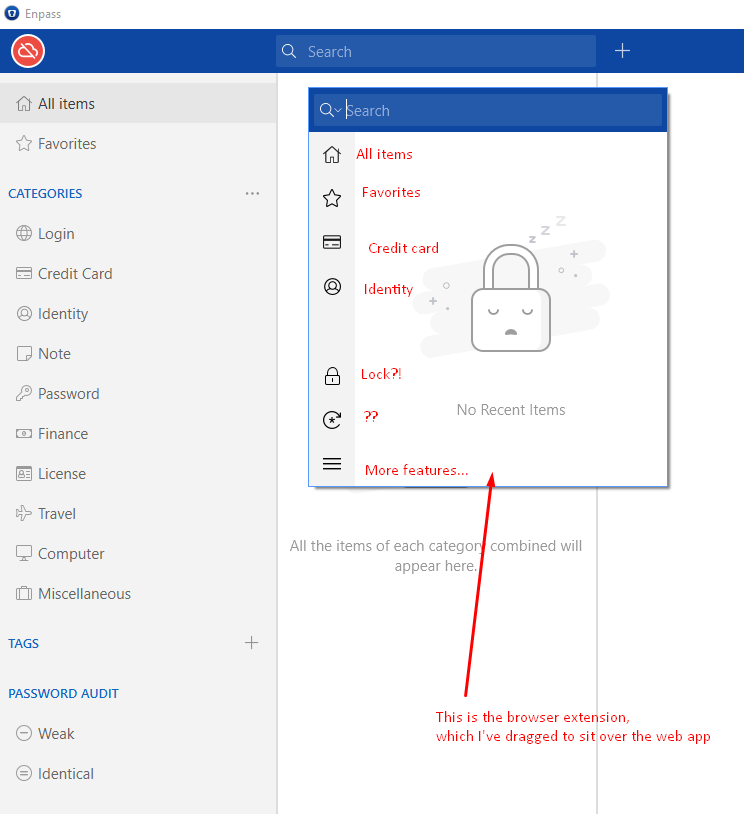
(и ?? е генератора на пароли).
Това е малко объркващо, но все пак, след като разбрах какво е това (толкова ли трудно щеше да е, Enpass, да сложите някои етикети или описания на иконите си?), всъщност беше доста готино и полезно.
Едно друго страхотно нещо, което ми хареса в уеб приложението – можете да търсите данни, които сте записали директно –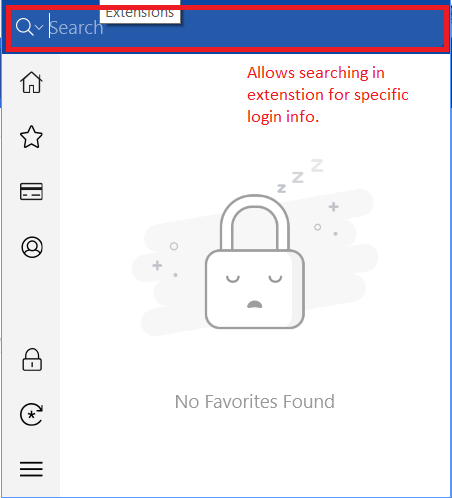
След като изяснихме това, тук са готините функции, които предлага Enpass.
Генератор на пароли
Enpass има доста готин генератор на пароли в уеб приложението и разширението за браузъра – но (спойлер предупреждение) НЕ и в мобилното приложение.
Генераторът на пароли е един от най-добрите, които съм виждала (добре, не е чудесния генератор с един клик на LastPass, но все още е доста впечатляващ):
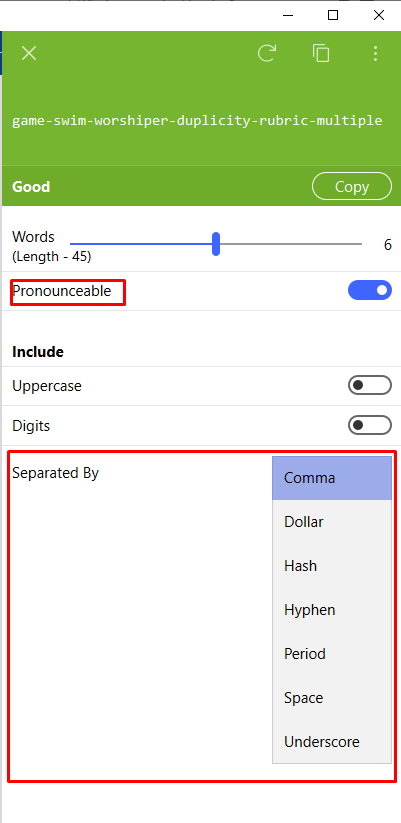
Тук можете лесно да създадете хубави, силни пароли, използвайки поредица от букви и дори да персонализирате символа за разделяне, който искате да използвате – вижте екранната снимка по-горе.
Нещо още по-готино, позволява ви да решите дали желаете паролата да се произнася или не! Ето какво се случи, когато изключих опцията за произнасяне –

(и открих и тези допълнителни настройки – оказа се, че генераторът на пароли на Enpass е доста персонализируем).
Трябва да кажа, че съм много впечатлена. Не съм сигурна защо функцията за генериране на пароли е поставена точно в горната част на приложението, така че е почти скрита, но след като вече знаете къде е, всичко трябва да бъде по-лесно.
Много харесах и колко силна е паролата по подразбиране (минимум шест думи) – това не е така при генераторите на пароли на други мениджъри на пароли (което е странен избор, но наблюдаваме ви, RoboForm и SplashID). Така че това е огромна победа за Enpass.
Лично аз мисля, че непроизносимата опция е по-сигурен вариант – винаги е по-трудно да се запомни поредица от случайни букви и други знаци!
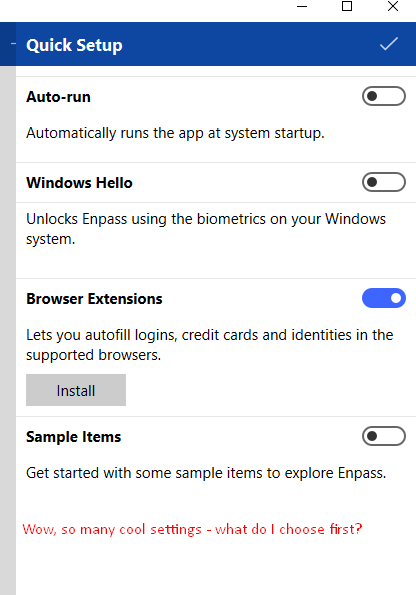
Импортиране на пароли
Ето къде бях малко по-малко впечатлена от Enpass.
За да се регистрирам, изтеглих уеб приложението. Дотук добре. След това видях това:
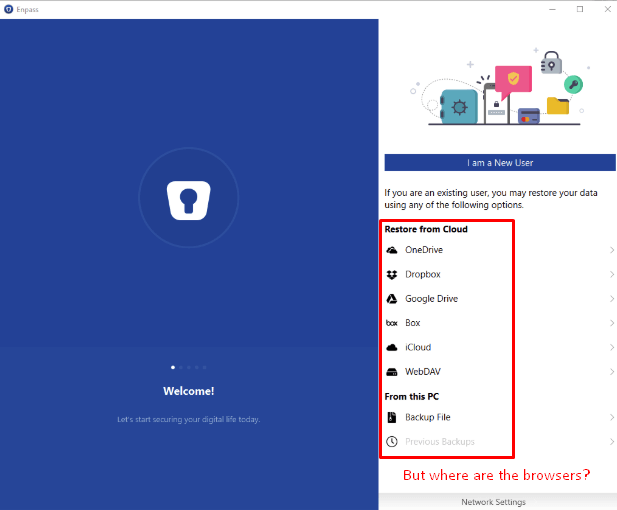
Влязох като нов потребител и стигнах до таблото за управление. Разглеждах внимателно от горе до долу за опцията за импортиране на пароли, но…:
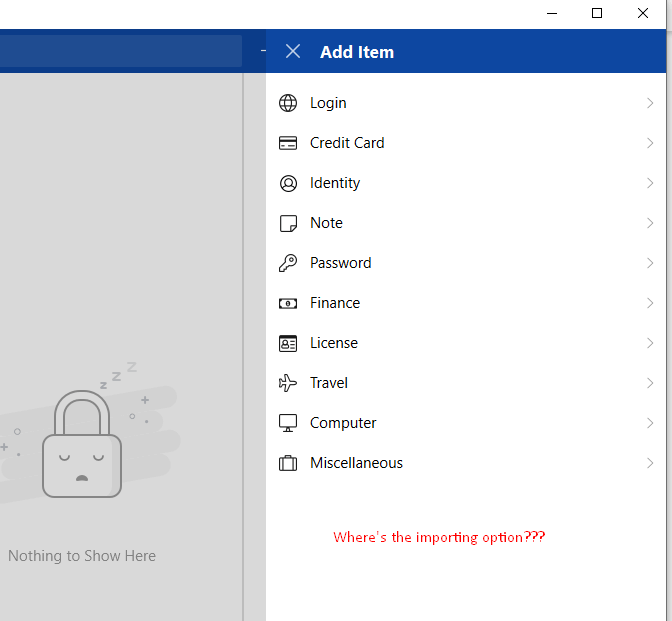
След проверка на всяка опция в уеб приложението (а има много такива) – я намерих скрита:
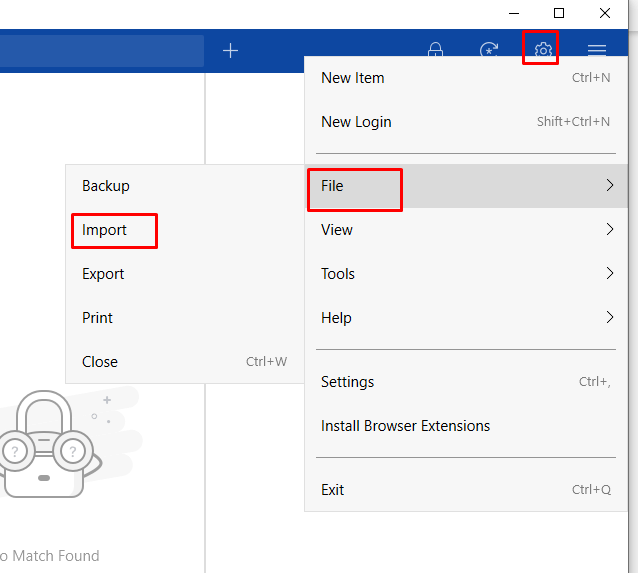
Ето къде е:
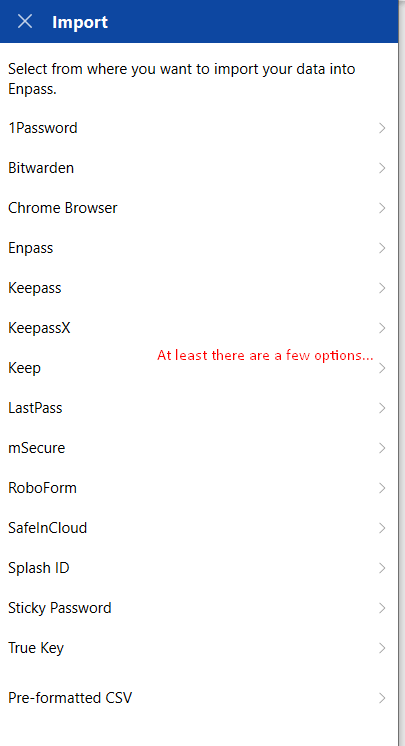
Въпреки че е страхотно, че можете лесно да импортирате от други мениджъри на пароли или дори CSV – наистина бих искала да видя опцията за истински автоматично импортиране в браузъра. Когато избрах „Импортиране от Chrome“:
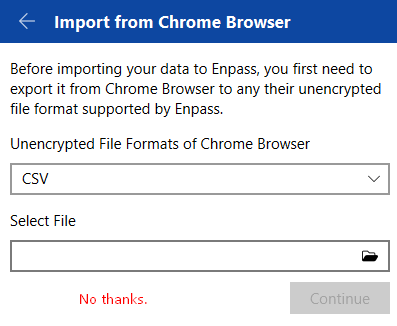
Не, благодаря ви много – ако исках да се занимавам със CSV, щях да импортирам от CSV. Това със сигурност не е толкова гладко, колкото (моето любимо) суперплавно автоматично импортиране на LastPass от Chrome.
Одитиране на пароли
Едно нещо, което е добро, но все още не е най-доброто, е функцията за проверка на паролата от Enpass. Когато записвате данни – данни за вход, финансова информация и т.н. – одитът на паролите ще оцени вашите данни за влизане в системата.
Това е добра функция, защото не изисква намеса – имам предвид, колко често си мислите, че трябва да проверите паролите си? От тази гледна точка, включването на тази функция, която ви предупреждава сама, е страхотно.
И все пак не e толкова добър като LastPass или дори Zoho Vault, които ви дават подробен отзив за това, което не е сигурно в паролата ви и дори само с едно кликване автоматично генерират нова парола за вас, завършвайки одита на паролата. Докато Enpass просто ви чака да я промените сами.
Автоматично попълване
Едно нещо, което никак не харесвам, е липсата на автоматично попълване от Enpass.
Искам да кажа, да, технически го има – но изобщо не е близо до „автоматично“ или пък „попълване“.
Започнах да сърфирам в няколко сайта, очаквайки (както повечето мениджъри на пароли) автоматично да улови данните ми и след това да ги видя добре подредени на таблото.
Но не беше така – вместо това трябваше да отида в Настройки > Нов вход – и да видя това:
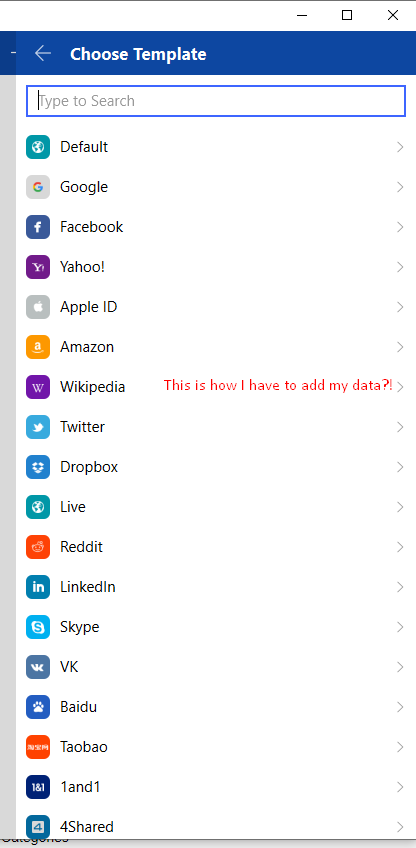
Оказва се, че „автоматично попълване“ и „автоматично заснемане“ означават две различни неща в Enpass. Ако не искам да импортирам паролите си, това е абсолютно нормално.
Ето какво ще видите, ако кликнете на някой, между другото:
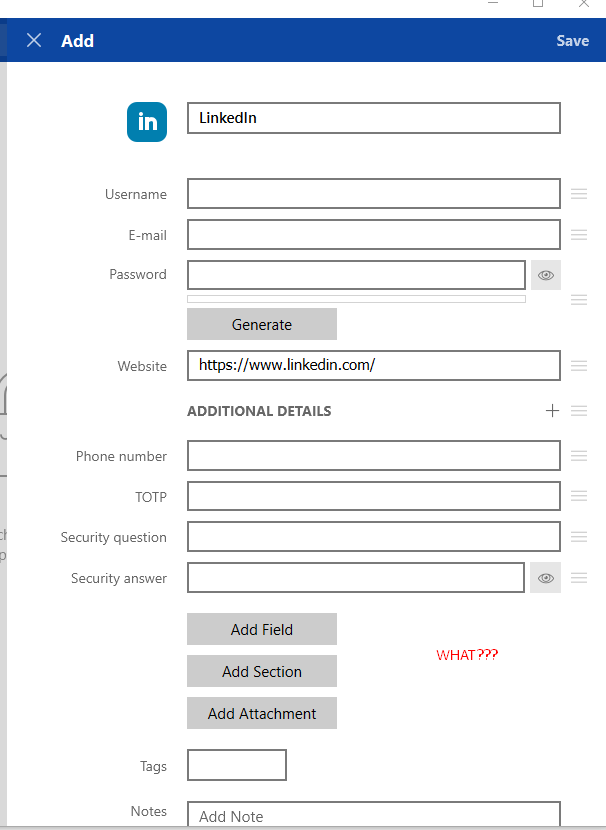
Не знам за вас, но това не е нещо, което ми харесва да виждам.
Но въпреки това добавих няколко логина и продължих с изпробването им:
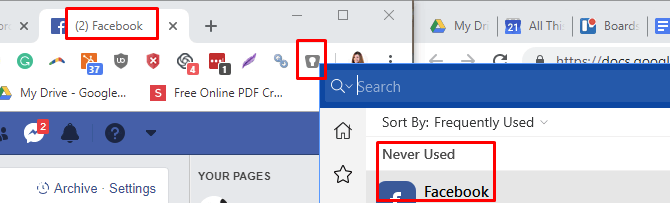
Отворих Facebook, а Enpass ми заяви, че паролата за влизане никога не е била използвана.
Споделяне на пароли
Ако решите да споделите пароли, Enpass ще ви позволи да го направите.
Можете да направите това както от настолното, така и от мобилното приложение – просто отидете на избрания вход и изберете опцията “Споделяне”. Ще бъдете подканени да изпратите ключа за споделяне за целите на шифроването – но първо трябва да зададете такъв. Тази опция е скрита в Настройки > Сигурност > Предварително споделени ключове:
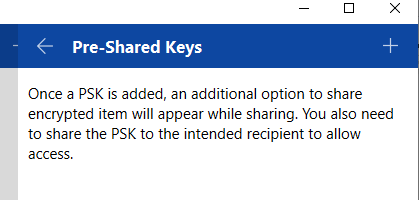
След като го настроите, ще бъдете попитани за информацията, която искате да споделите:
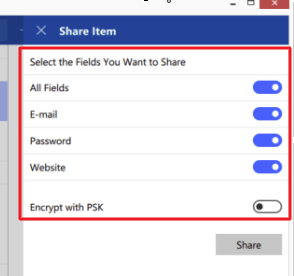
Не е зле, но определено съм виждала по-добри начини за споделяне от LastPass (и дори Zoho Vault).
Двуфакторно удостоверяване
Уеб приложението Enpass не използва двуфакторно удостоверяване, освен ако не надстроите. То ви позволява да заключите устройството си (което е доста готино), но някои потребители може да се притеснят от липсата на 2FA.
Оказва се, че има някакъв начин да се зададе 2FA чрез Google Удостоверител, но честно казано се опитах да разбера как да го направя в продължение на няколко часа и все още не успявам да го настроя.
Мобилно приложение Enpass
Досега всичко в Enpass е сравнително лесно, докато не стигнете до неговото мобилно приложение.
Докато приложението изглежда доста подобно на уеб приложението, а и всъщност сякаш прави автоматичното попълване по-добре, отколкото в мрежата, то все още не е толкова добро, колкото уеб приложението. Да, имате достъп до генератор на пароли, одит на пароли и категории, но няколко неща ме объркаха.
Първо, предлаганото 2FA е ограничено до биометрични пръстови отпечатъци. Не е нещо лошо, като цяло – Myki възприема същия подход, но тогава се сетих, че има мениджъри на паролите, като TrueKey, които имат около 15 опции за 2FA.
Освен това не можете да правите екранни снимки – не е непременно нещо лошо, но мен лично ме затрудни при писането на този отзив. Можете да запишете до 20 пароли с безплатната версия на Enpass, но за да надстроите всички функции, трябва да платите $ 11,99.
Още по-лошо е, че се затрудних да намеря как да синхронизирам мобилното си приложение с приложението за настолни компютри. Защо това е така? В крайна сметка открих начин да го направя чрез десктоп приложението:
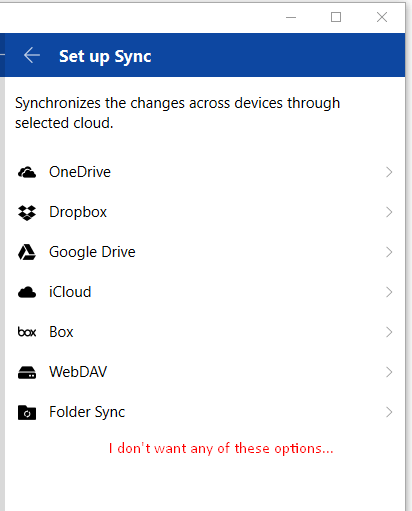
Но всъщност не мога да похваля Enpass за това, тъй като опциите за синхронизация просто не са това, което исках.
Не съм сигурна, че мобилното приложение на Enpass е достатъчно добро, за да оправдае еднократната си такса, но ако не сте на същото мнение, възползвайте се. Останалите от нас ще бъдат доволни от уеб приложението и разширението за настолни браузъри.
Планове и цени на Enpass
Enpass може да бъде закупен срещу еднократна такса, за да даде няколко допълнителни функции на работния плот и мобилния телефон. Не забравяйте, че мобилните устройства не се синхронизират с приложението за настолни компютри, така че тук става въпрос за две отделни покупки.
Ето какво ще получите от приложението за настолни компютри, ако искате да надстроите:
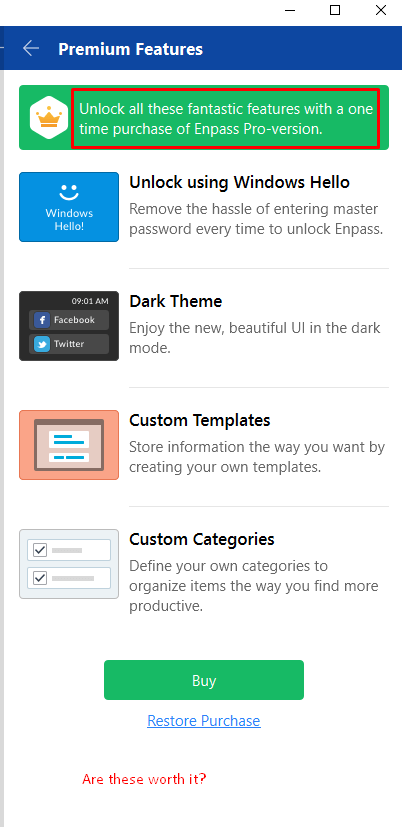
Докато безплатната версия ви дава възможност за съхранение на само 20 записа (в мобилното приложение), не съм сигурна, че премиум функциите на настолното приложение са достатъчни, за да ме накарат да надстроя. Разбира се, отключването на Enpass с помощта на Windows Hello би било хубаво (и сигурно), но що се отнася до потребителски категории и шаблони? Това просто не е достатъчен стимул за мен.
Интуитивност и настройка на Enpass
В положителна посока, Enpass е лесен за използване.
Десктоп и мобилното приложения изглеждат добре и изчистени – на теория. В горната част на таблото за управление има хубава лента за търсене, която ви позволява лесно да намирате запазени данни за вход.
Както споменах няколко пъти, опциите за синхронизиране и импортиране на пароли са просто абсурдни и ще ви отнемат много време. Това не е лекото инсталиране и импортиране с едно кликване на Dashlane, а нещо далеч, далеч по-несъвършено.
Когато настройвате, ще трябва да зададете мастър парола.
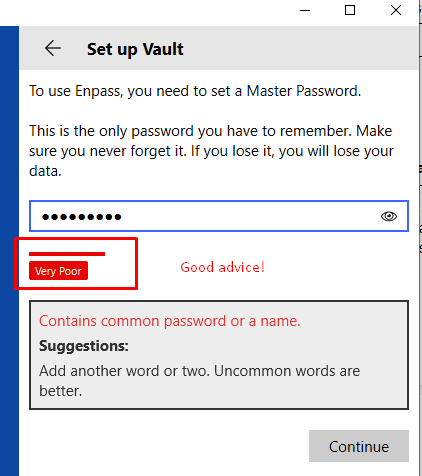
Ще ви каже колко силна е вашата главна парола и дори ще ви даде някои предложения, за да я направите по-силна, но все пак ще ви позволи да продължите и да използвате дори слаба мастър парола. Спомням си, че LastPass не ми позволи да продължа със слаба главна парола, така че по отношение на сигурността има поводи за притеснение.
Освен това, както вече споменах, тук няма автоматично заснемане, а опцията за автоматично попълване е всичко друго, но не и автоматична или дори работеща.
Сигурността на Enpass
Enpass използва мастър парола за управление на цялата програма – дори и да е дефинирана като слаба такава.
Споменах, че няма истинска двуфакторна автентикация, освен ако успеете да я настроите (аз не успях), или купите премиум версията, която ви дава възможност за удостоверяване с Windows Hello.
В приложението за мобилни устройства можете да зададете биометричен пръстов отпечатък, който е достатъчно лесен за настройване, но освен това не съществува нищо друго.
Липсата на 2FA е малко обезпокоителна и може да доведе до някои трудни ситуации – в края на краищата, няма нищо, което да предотврати неоторизираното влизане, освен мастър паролата ви. Още по-лошо, няма и известия, ако някой се опита да влезе в настолното или мобилното приложение Enpass.
Излишно е да казвам, че бях по-малко ентусиазирана вследствие това.
Клиентска поддръжка на Enpass
Не е сложен за използване, но ако имате нужда от нея, Enpass има добри ЧЗВ, форум и ръководство за потребителя на своя уебсайт, но няма поддръжка на живо.
Така че, ако се озовете в задънена улица, ще трябва да изпратите имейл на клиентска поддръжка. Открих телефонен номер на аутсорсинг център за поддръжка в Индия, но когато го набрах, установих, че не осигурява пряка поддръжка за Enpass.
Добрата новина е, че самият форум е много активен, така че ако имате нужда от отговор, препоръчвам ви да попитате първо там.
Потърсих помощ от клиентска поддръжка с въпрос, за да се подготвя за този преглед и те отговориха в рамките на един работен ден. Бях силно впечатлена, че отговорът беше от човек, а не писмо от формуляр (за разлика от Myki, чийто отговор дойде твърде бавно, а дори тогава беше шаблон).